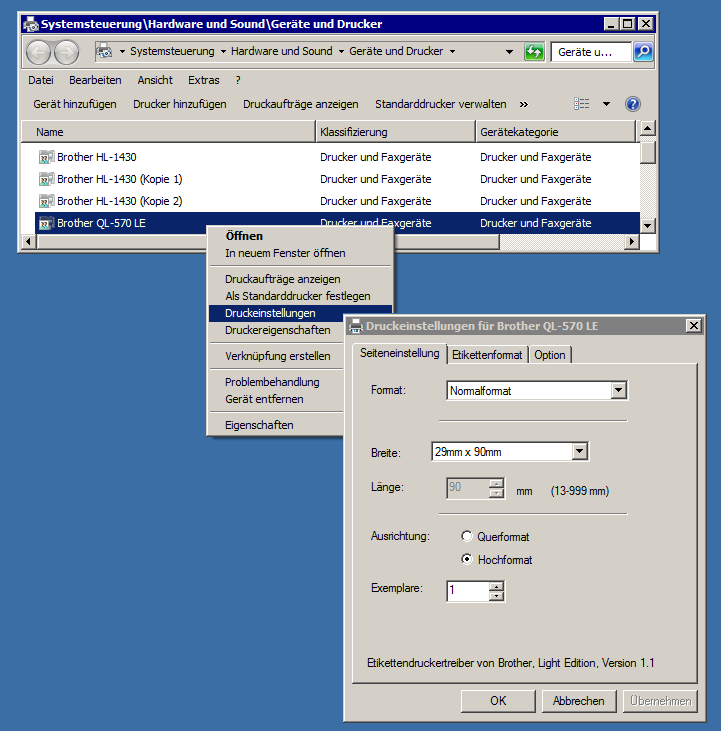Ein Etikettendrucker an jedem PC-Arbeitsplatz ist eine praktische und preisgünstige Sache.
Genauso wie mit Ihren Musterbriefen können Sie mehrere Etiketten-Vorlagen definieren, mal mit, mal ohne Geburtsdatum: zB Adress-Etiketten, KG-Etiketten, Labor-Etiketten etc.
Sie drucken nicht einen ganzen A4-Bogen voller Etiketten, wo Sie dann doch nur 2..3 Etiketten davon brauchen, sondern Sie drucken jeweils diejenige Etikette, die Sie wirklich brauchen.
Geben Sie selbst Medikamente ab, kann Ihnen ELIGO vorschriftskonforme Klebetiketten für auf die Medikamentenpackung drucken, inkl. Ihren Dosierungs-Angaben.
Solche Medikamentenetiketten, vor allem im Verbund mit einem Medikamentenscanner (Strichcodeleser), erhöhen einerseits die Sicherheit für den Patienten (der Patient erhält seltener versehentlich das falsche Medikament), und andererseits werden damit Inventurdifferenzen eher verhindert. Es sei folgender Ablauf vorgeschlagen:
- der Arzt oder die MPA holt die Medipackungen aus dem Schrank
- Die Medikamente werden mit dem Strichcodeleser eingelesen. Sie landen so auf der Rechnung des Patienten. Selbst wenn es die falsche Packung ist: sie landet auf der Rechnung, und allfällige Fehlabgaben sind auch später noch ersichtlich.
- Der Etikettendrucker druckt die Etiketten.
- Die Packungen werden beklebt und dem Patienten überreicht.
Es sei Ihnen der Brother QL-700 empfohlen (im Versandhandel ab ca 60 Fr), mit Etikettenrollen 29mm x 90 mm.

Warnung: dieser Drucker ist nicht Plug-and-Play-fähig. Die Angaben auf der Packung sind falsch. Wenn Sie den Drucker in der ersten Freude einstecken, ist die Installation vermasselt; eine allfällige Deinstallation durch uns kostet 120 Fr, und kostet Sie zudem etwa eine halbe Stunde Arbeit. Also bitte nach Erhalt des Gerätes NICHT einstecken, keine Sekunde lang.
Die korrekte Installation durch uns, per Fernwartung, kostet 30 Fr. Sie können es auch selber machen, wie folgt:
- den neuen Etikettendrucker NICHT einstecken !
- Auf der Brother-Support-Seite finden Sie die Driver-Installationssoftware. Diese lassen Sie laufen, und stecken den Etikettendrucker erst ein, wenn Sie dazu aufgefordert werden.
- Der Etikettendrucker muss nun unter Windows-Einstellungen/Drucker und Faxgeräte aufgelistet sein. Falls nicht, wäre vermutlich eine Deinstallation angesagt:
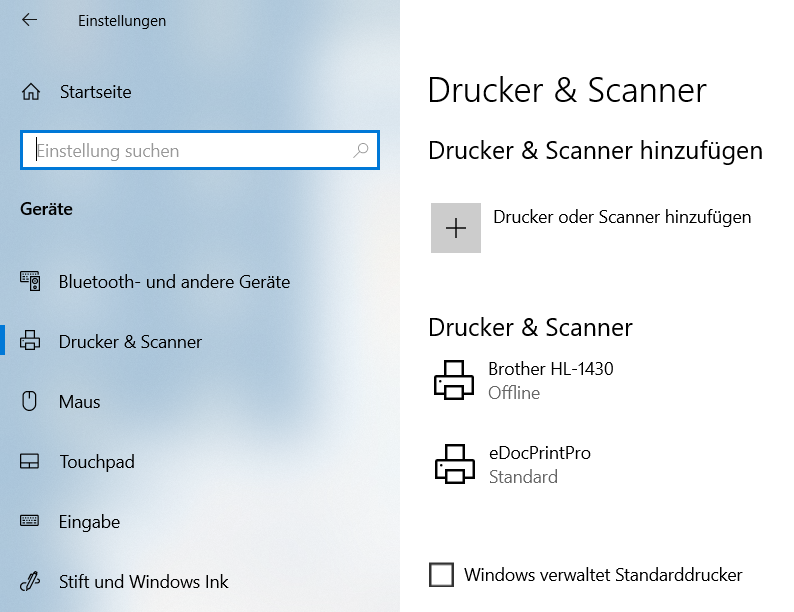
- MS Word muss fertig installiert sein.
- Wir drucken nun (mit der richtigen Etikettenrolle) testweise die Windows-Datei ELIGO-LAN-Server\Etikette_DrMaxMuster.docx. Klappt dies nicht, wird der Etikettendruck auch aus ELIGO heraus nicht gehen.
- Mit der QL-700 Utility setzen wir die automatische Abschaltzeit von 60 Minuten auf 0, dh: auf NIE.
- Der in Windows fertig installierte Etikettendrucker wird nun noch in CONFIG.txt angegeben. Danach starten wir das Hintergrundprogramm ELIGO.exe neu, um die Änderung wirksam werden zu lassen.
- Sie loggen in ELIGO ein, und drucken im Bildschirm PATIENT, mit Ihrem Testpatienten, eine erste Etikette.
Falls nötig: die korrekte Deinstallation durch uns, per Fernwartung, kostet 120 Fr. Sie können es auch selber machen, wie folgt:
- Ist Ihr Brother QL-700 gar nicht in der Liste Ihrer Drucker...:
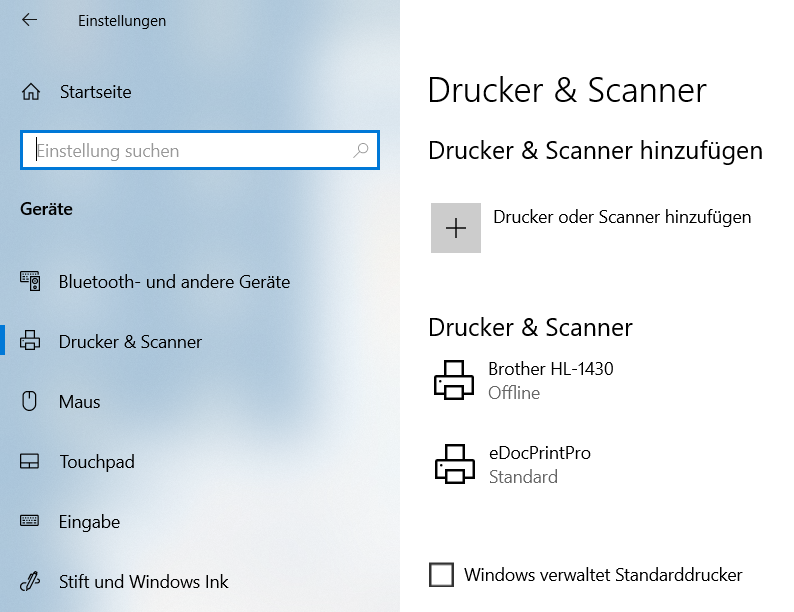
...sondern zB unter übrige Geräte aufgeführt ?: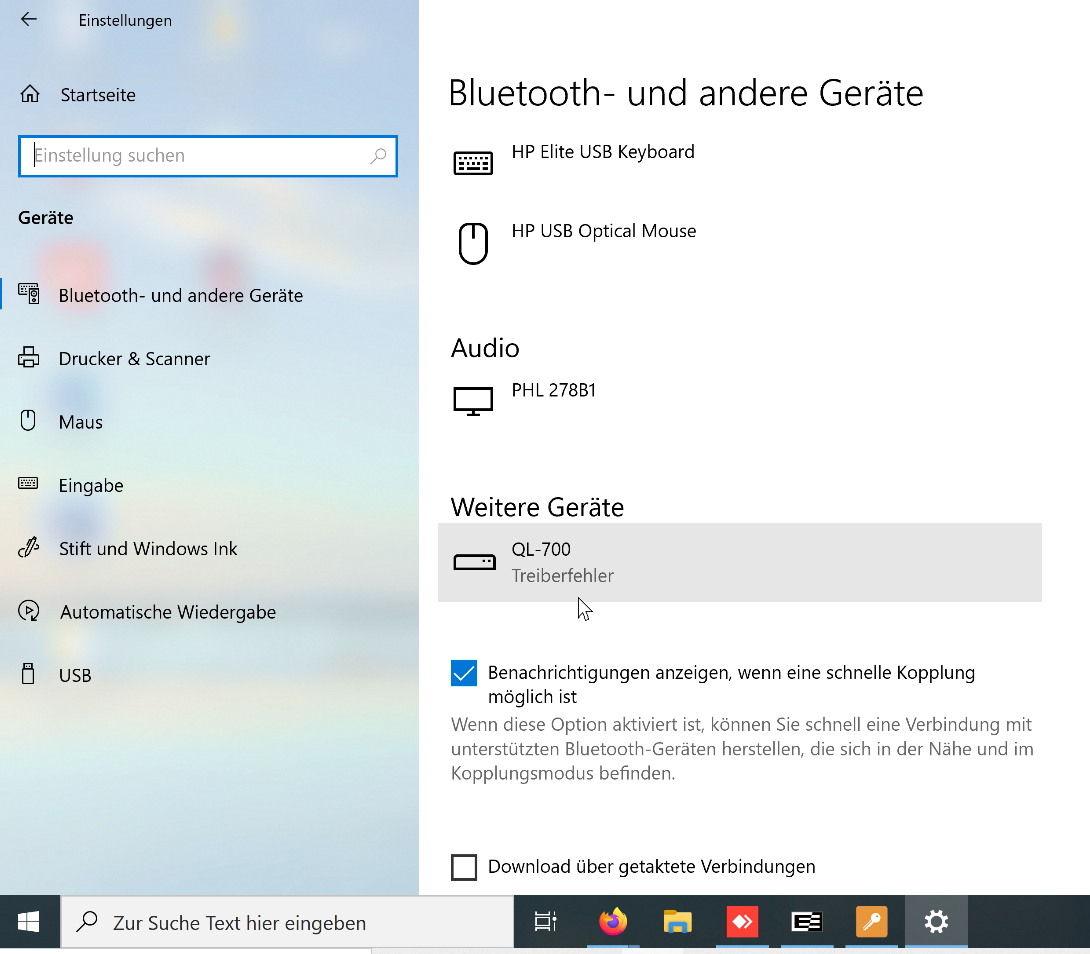
Dann wurde der Drucker vermutlich nur kurz im PC eingesteckt, bevor die Brother-Software installiert wurde.
Der Drucker muss unter diesen Umständen deinstalliert und re-installiert werden. - Bitte setzen Sie das Gerät QL-700 zurück auf die Werkseinstellungen:
- Schalten Sie das Gerät aus
- Halten Sie die CUT-Taste gedrückt, während Sie die ON / OFF-Taste gedrückt halten.
- Wenn die Editor Lite-Lampe zu blinken beginnt und die Statuslampe orange leuchtet, drücken Sie die CUT-Taste sechsmal (während Sie die ON / OFF-Taste weiterhin gedrückt halten)
- Nach dem Reset versichern Sie sich, dass die Editor Lite Lampe nicht leuchtet, und die Funktion ausgeschaltet ist.
- laden Sie bitte das Druckertreiber Informations Rücksetzungs Tool runter, um vorherige nicht komplette Installation des Treibers zu entfernen.
- Uninstall-Instruktion
- Erstellen Sie ein neues Verzeichnis in Ihrem Laufwerk C:\ und nennen Sie dieses "PTSWEEP".
- Doppelklicken Sie auf die geladene Datei, klicken Sie [Browse], um das zuvor erstellte Verzeichnis auszuwählen (C:\PTSWEEP), klicken Sie [OK] und anschliessend [Unzip].
- Wenn das Entpacken fertig ist, bestätigen Sie mit [OK]
- Öffnen Sie das erstellte Verzeichnis und doppelklicken Sie [ptsweep.exe]. Folgen Sie den angezeigten Anweisungen.
- schalten Sie Ihren Etikettendrucker aus, ziehen Sie das USB-Kabel aus, und ziehen Sie das Stromkabel aus.
- Nun ist Ihr Etikettendrucker erst auf Werkseinstellungen zurückgesetzt, und deinstalliert, aber noch nicht Installiert. Nun kommt nochmals das Installieren an die Reihe. Dies ist weiter oben erklärt.
Sieben auf einen Streich: Sie können eine Vorlage wie UntersuchXY.docx erstellen, auf der ersten "Seite" vielleicht die Adresse des Patienten, auf der zweiten Seite Name und Geburtsdatum, ..., und auf der siebten Etikette die Adresse der Krankenkasse.
Falls Sie ums Verrodde kleinere oder grössere Etiketten verwenden wollen: erstellen Sie ein Worddokument, das nicht A4 gross ist, sondern der Grösse der Etikette entspricht. MS Word hat für Sie einige mögliche Fehlermeldungen auf Lager, falls etwas an der Grösse nicht stimmt, zB:

Drucken Sie daher auf Ihrem Etikettendrucker zuerst aus MS Word heraus unsere minim kleine Testetikette aus:
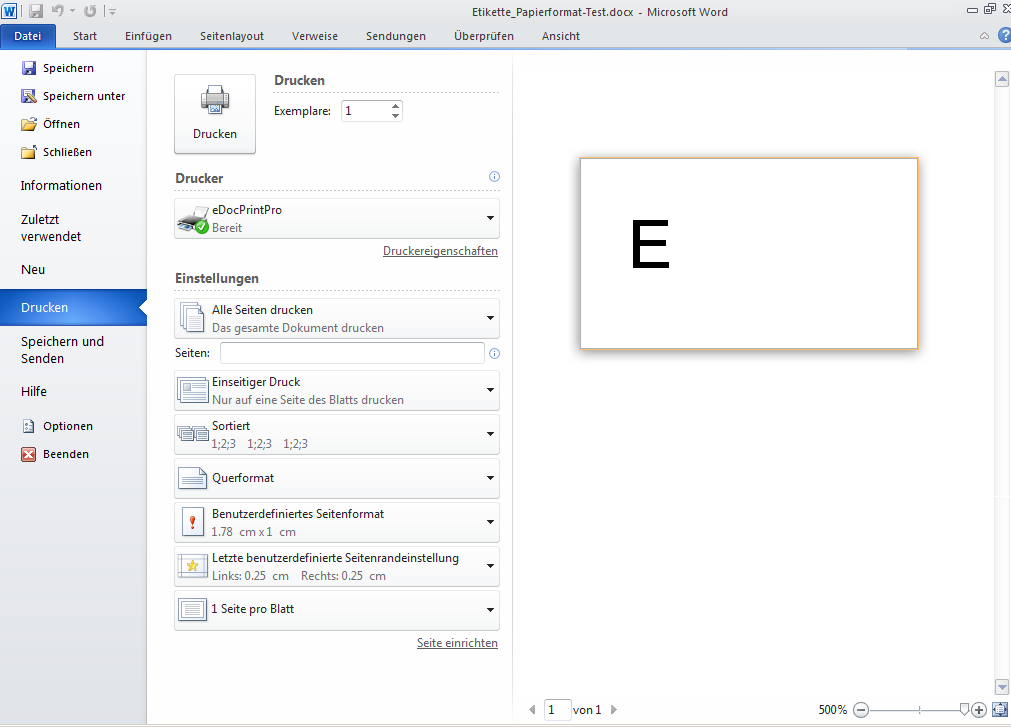
Geht es nicht, ist es ein Druckerproblem. Hat es geklappt, so sehen Sie, wie beim Augenarzt, ein "E"; in welche Richtung schaut es ?: Sie sehen also, ob Sie Hochformat oder Querformat auswählen müssen. Die Etikettengrösse wählen Sie auch gerade:
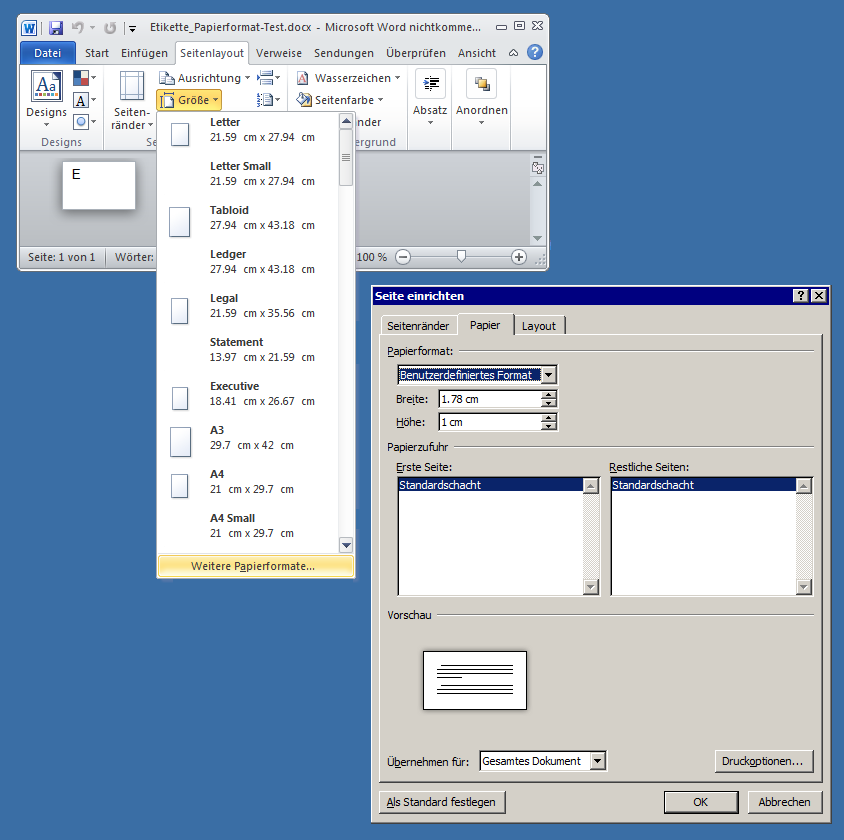
Ihr Etikettendrucker kann nicht wissen, ob Sie kleine oder grosse Etiketten einfüllten, stellen Sie also auch den Etikettendrucker geeignet ein: